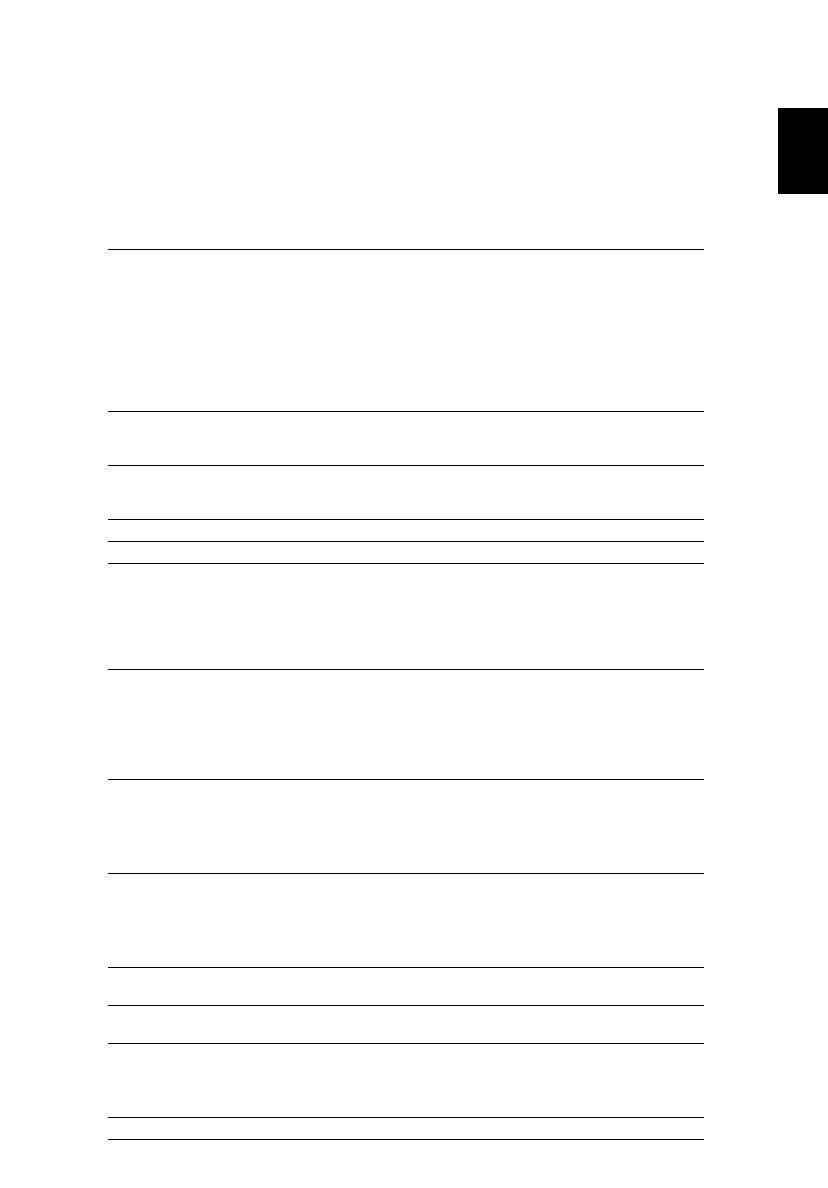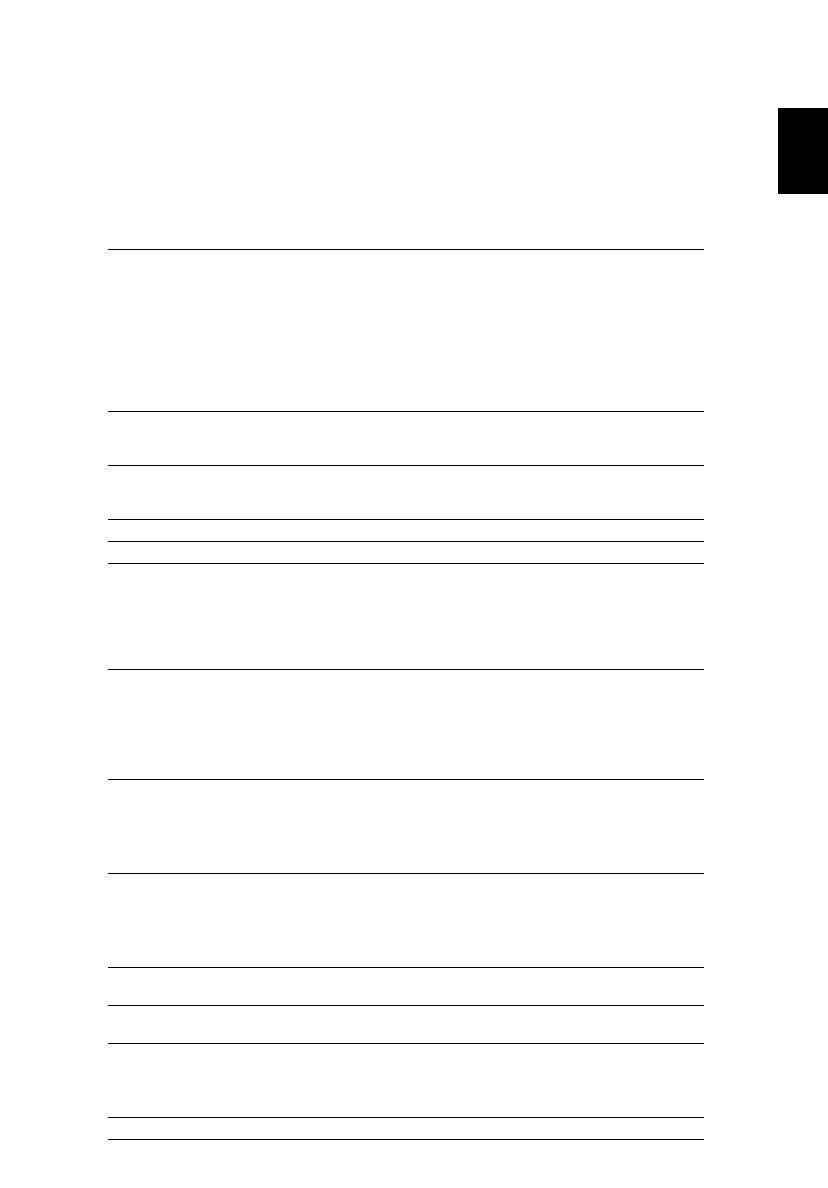
51
Especificaciones
Las especificaciones que aparecen a continuación se encuentran sujetas a
cambios sin aviso previo. Para obtener las especificaciones finales, consulte las
especificaciones de marketing publicadas por Acer.
Sistema de proyección
DLP
®
Resolución • Serie P6200/F211/PM-X01/P6200S/F211S/PM-X01S:
resolución XGA nativa 1024 x 768
• Serie P6500/F251/PM-801: Resolución 1920x1080
1080p
• Serie P6600/F261/PM-WU01: Resolución verdadera
de WUXGA 1920 x 1200
• Máxima: UXGA (1600 x 1200), WSXGA+
(1680x1050), 1080p(1920x1080) y WUXGA-RB
(1920 x 1200)
Compatibilidad con PC PC IBM y compatibles, Apple Macintosh, iMac y
estándares VESA: SXGA, XGA, VGA, SVGA, SXGA+,
WXGA, WXGA+, WSXGA+
Compatibilidad de vídeo NTSC (3,58/4,43), PAL (B/D/G/H/I/M/N), SECAM (B/D/G/K/
K1/L), HDTV (720p, 1080i, 1080p), EDTV (480p, 576p),
SDTV (480i, 576i)
Relación de aspecto Completa, 4:3, 16:9 y L.Box
Colores en pantalla 1,070 millones de colores
Lente de proyección • Serie P6200/F211/PM-X01/P6200S/F211S/PM-X01S:
F = 2,5 ~ 2,93, f = 15,98 mm ~ 21,42 mm,
Zoom manual y 1:1,36 y zoom manual
• Serie P6500/F251/PM-801/P6600/F261/PM-WU01:
F = 2,5 ~ 3,26, f = 20,91mm ~ 32,63mm,
Zoom manual y 1:1,59 y zoom manual
Tamaño de pantalla de
proyección (en diagonal)
• Serie P6200/F211/PM-X01/P6200S/F211S/PM-X01S:
66cm (26") ~ 762cm (300")
• Serie P6500/F251/PM-801:
51cm (20") ~ 762cm (300")
• Serie P6600/F261/PM-WU01:
53cm (21") ~ 762cm (300")
Distancia de proyección • Serie P6200/F211/PM-X01/P6200S/F211S/PM-X01S:
1,0m (3,3') ~ 8,6m (28,1')
• Serie P6500/F251/PM-801: 1,0m (3,3') ~ 9,4m (30,7')
• Serie P6600/F261/PM-WU01:
1,0m (3,3") ~ 9,1m (29,9")
Relación de alcance • Serie P6200/F211/PM-X01/P6200S/F211S/PM-X01S:
70" a 2m (1,40 ~ 1,91:1)
• Serie P6500/F251/PM-801: 64" a 2m (1,41 ~ 2,24:1)
• Serie P6600/F261/PM-WU01:
66" a 2 m (1,41 - 2,24:1)
Frecuencia de exploración
horizontal
15 - 100 kHz
Tasa de exploración de
actualizaicón vertical
24 - 120 Hz
Tipo de lámpara • Serie P6200/F211/PM-X01/P6200S/F211S/PM-X01S:
Lámpara de 310 W reemplazable por el usuario
• Serie P6500/F251/PM-801/P6600/F261/PM-WU01:
Lámpara de 365 W reemplazable por el usuario
Corrección de clave ±30 grados